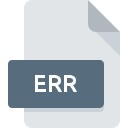
Dateiendung ERR
Error Log Format
-
Category
-
Popularität3.3 (10 votes)
Was ist ERR-Datei?
ERR-Dateien werden zur Anwendungsüberwachung verwendet.
Welche Art von Daten speichern ERR-Dateien?
ERR - Dateien werden zum Speichern von Anwendungsfehlermeldungen verwendet. Fehler können unter anderem beim Anwendungsstart, beim Laden von Ressourcen oder beim Schreiben von Daten in Dateien auftreten. ERR-Dateien werden häufig während der Anwendungstestphase verwendet, wenn verschiedene Funktionstests durchgeführt werden, und zur Fehlersuche in der Anwendung. ERR-Dateien werden auch für Edge-Case-Tests verwendet, bei denen Software unter extremen Bedingungen getestet wird, z. B. Zugriff auf stark eingeschränkte Ressourcen, Reaktion auf unerwartete Benutzereingaben usw.
Kann ich eine ERR-Datei manuell öffnen?
ERR-Dateien speichern Daten im Klartext und können daher problemlos mit jedem Texteditor geöffnet werden. ERR-Dateien werden automatisch von Anwendungen und jedes Mal unter einem anderen, eindeutigen Namen generiert. Dieser Mechanismus ermöglicht es Benutzern, Änderungen an der Anwendung nachzuverfolgen und potenzielle Fehlerquellen (Aktualisierungsfehler, beschädigte Einstellungen usw.) zu ermitteln.
Programme die die Dateieendung ERR unterstützen
Die folgende Liste enthält Programme, die nach NUMSYSTEMS-Betriebssystemen gruppiert sind und ROZ-Dateien unterstützen. Dateien mit dem Suffix ERR können auf jedes mobile Gerät oder auf jede Systemplattform kopiert werden. Möglicherweise können sie jedoch nicht ordnungsgemäß auf dem Zielsystem geöffnet werden.
Programme die die ERR Datei bedienen
Updated: 12/18/2022
Wie soll ich die ERR Datei öffnen?
Das Öffnen von Dateien mit der Endung ERR kann verschiedene Ursachen haben. Positiv zu vermerken ist, dass die am häufigsten auftretenden Probleme im Zusammenhang mit Error Log Format dateien nicht komplex sind. In den meisten Fällen können sie ohne Unterstützung eines Spezialisten schnell und effektiv angegangen werden. Die nachstehende Liste führt Sie durch die Behebung des aufgetretenen Problems.
Schritt 1. Downloaden und installieren Sie Windows Notepad
 Der häufigste Grund für solche Probleme ist das Fehlen geeigneter Anwendungen, die die auf dem System installierten ERR-Dateien unterstützen. Die naheliegendste Lösung ist das Herunterladen und Installieren von Windows Notepad oder eines der aufgelisteten Programme: TextEdit, Visual FoxPro, AutoCAD Civil. Die vollständige Liste der nach Betriebssystemen gruppierten Programme finden Sie oben. Die sicherste Methode zum Herunterladen von Windows Notepad ist das Aufrufen der Entwickler-Website (Microsoft Corporation) und das Herunterladen der Software über die angegebenen Links.
Der häufigste Grund für solche Probleme ist das Fehlen geeigneter Anwendungen, die die auf dem System installierten ERR-Dateien unterstützen. Die naheliegendste Lösung ist das Herunterladen und Installieren von Windows Notepad oder eines der aufgelisteten Programme: TextEdit, Visual FoxPro, AutoCAD Civil. Die vollständige Liste der nach Betriebssystemen gruppierten Programme finden Sie oben. Die sicherste Methode zum Herunterladen von Windows Notepad ist das Aufrufen der Entwickler-Website (Microsoft Corporation) und das Herunterladen der Software über die angegebenen Links.
Schritt 2. Vergewissern Sie sich, dass Sie die neueste Version von Windows Notepad haben.
 Wenn auf Ihren Systemen bereits " Windows Notepad installiert ist und die ERR-Dateien immer noch nicht ordnungsgemäß geöffnet werden, überprüfen Sie, ob Sie über die neueste Version der Software verfügen. Es kann auch vorkommen, dass Software-Ersteller durch Aktualisieren ihrer Anwendungen die Kompatibilität mit anderen, neueren Dateiformaten hinzufügen. Der Grund, warum Windows Notepad keine Dateien mit ERR verarbeiten kann, kann sein, dass die Software veraltet ist. Die neueste Version von Windows Notepad sollte alle Dateiformate unterstützen, die mit älteren Versionen der Software kompatibel waren.
Wenn auf Ihren Systemen bereits " Windows Notepad installiert ist und die ERR-Dateien immer noch nicht ordnungsgemäß geöffnet werden, überprüfen Sie, ob Sie über die neueste Version der Software verfügen. Es kann auch vorkommen, dass Software-Ersteller durch Aktualisieren ihrer Anwendungen die Kompatibilität mit anderen, neueren Dateiformaten hinzufügen. Der Grund, warum Windows Notepad keine Dateien mit ERR verarbeiten kann, kann sein, dass die Software veraltet ist. Die neueste Version von Windows Notepad sollte alle Dateiformate unterstützen, die mit älteren Versionen der Software kompatibel waren.
Schritt 3. Weisen Sie Windows Notepad zu ERR-Dateien
Stellen Sie nach der Installation von Windows Notepad (der neuesten Version) sicher, dass es als Standardanwendung zum Öffnen von ERR-Dateien festgelegt ist. Die Zuordnung von Dateiformaten zur Standardanwendung kann je nach Plattform in Details unterschiedlich sein, die grundlegende Vorgehensweise ist jedoch sehr ähnlich.

Auswahl der Anwendung erster Wahl in Windows
- Klicken Sie mit der rechten Maustaste auf die Datei ERR und wählen Sie die Option
- Klicken Sie auf und wählen Sie dann die Option
- Der letzte Schritt ist die Auswahl der Option suchen. Geben Sie den Verzeichnispfad zu dem Ordner an, in dem Windows Notepad installiert ist. Jetzt müssen Sie nur noch Ihre Auswahl bestätigen, indem Sie Immer mit diesem Programm ERR-Dateien öffnen und auf klicken.

Auswahl der Anwendung erster Wahl in Mac OS
- Öffnen Sie durch Klicken mit der rechten Maustaste auf die ausgewählte ERR-Datei das Dateimenü und wählen Sie
- Öffnen Sie den Abschnitt indem Sie auf den Namen klicken
- Wählen Sie die entsprechende Software aus und speichern Sie Ihre Einstellungen, indem Sie auf klicken
- Abschließend wird eine Diese Änderung wird auf alle Dateien mit der Dateiendung. ERR angewendet. Die Meldung sollte angezeigt werden. Klicken Sie auf die Schaltfläche , um Ihre Auswahl zu bestätigen.
Schritt 4. Stellen Sie sicher, dass die ROZ nicht fehlerhaft ist
Wenn Sie die Anweisungen aus den vorherigen Schritten befolgt haben, das Problem jedoch noch nicht behoben ist, sollten Sie die betreffende ROZ-Datei überprüfen. Es ist wahrscheinlich, dass die Datei beschädigt ist und daher nicht zugegriffen werden kann.

1. Die ERR ist möglicherweise mit Malware infiziert. Stellen Sie sicher, dass Sie sie mit einem Antivirenprogramm scannen.
Wenn die Datei infiziert ist, verhindert die in der ERR-Datei enthaltene Malware den Versuch, sie zu öffnen. Scannen Sie die Datei ERR sowie Ihren Computer nach Malware oder Viren. Wenn die ERR-Datei tatsächlich infiziert ist, befolgen Sie die nachstehenden Anweisungen.
2. Stellen Sie sicher, dass die Datei mit der Dateiendung ERR vollständig und fehlerfrei ist
Wenn Sie die problematische ERR-Datei von einem Dritten erhalten haben, bitten Sie diesen, Ihnen eine weitere Kopie zuzusenden. Während des Kopiervorgangs der Datei sind möglicherweise Fehler aufgetreten, die die Datei unvollständig oder beschädigt machen. Dies kann die Ursache für Probleme mit der Datei sein. Es kann vorkommen, dass der Download der Datei mit der Endung ERR unterbrochen wurde und die Dateidaten fehlerhaft sind. Laden Sie die Datei erneut von derselben Quelle herunter.
3. Überprüfen Sie, ob Ihr Konto über Administratorrechte verfügt
Einige Dateien erfordern erhöhte Zugriffsrechte, um sie zu öffnen. Melden Sie sich mit einem Administratorkonto an und prüfen Sie, ob das Problem dadurch behoben wird.
4. Stellen Sie sicher, dass das System über ausreichende Ressourcen verfügt, um Windows Notepad auszuführen.
Wenn das System nicht über ausreichende Ressourcen verfügt, um ERR-Dateien zu öffnen, schließen Sie alle derzeit ausgeführten Anwendungen und versuchen Sie es erneut.
5. Stellen Sie sicher, dass Ihr Betriebssystem und die Treiber auf dem neuesten Stand sind
Die neuesten Versionen von Programmen und Treibern können Ihnen dabei helfen, Probleme mit Error Log Format -Dateien zu lösen und die Sicherheit Ihres Geräts und Betriebssystems zu gewährleisten. Veraltete Treiber oder Software haben möglicherweise die Unfähigkeit verursacht, ein Peripheriegerät zu verwenden, das für die Verarbeitung von ERR-Dateien erforderlich ist.
Möchten Sie helfen?
Wenn Sie zusätzliche Informationen bezüglich der Datei ERR besitzen, würden wir sehr dankbar sein, wenn Sie Ihr Wissen mit den Nutzern unseres Service teilen würden. Nutzen Sie das Formular, dass sich hier befindet, und senden Sie uns Ihre Informationen über die Datei ERR.

 Windows
Windows 


 MAC OS
MAC OS 
 Linux
Linux 

